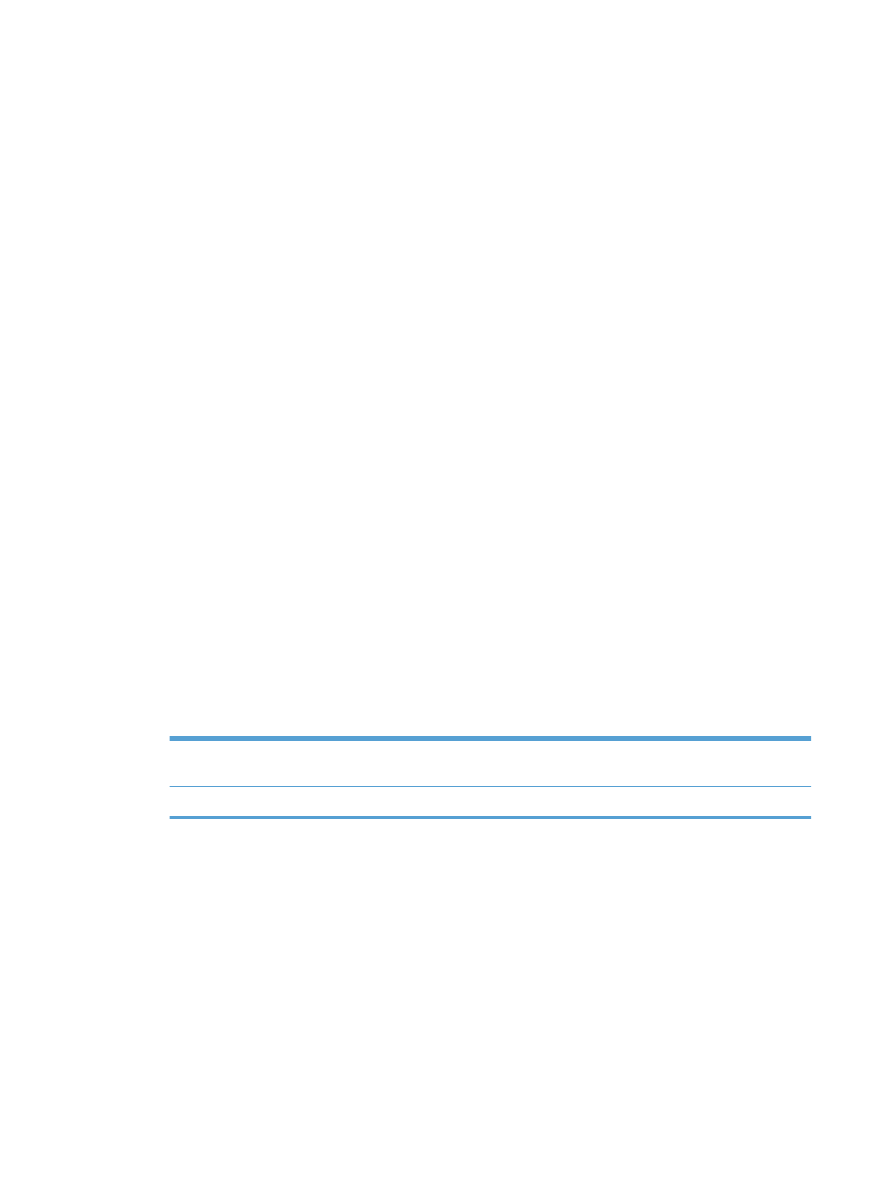
Speichern von Jobs mit Mac
Sie können auf dem Gerät Jobs speichern, so dass diese jederzeit gedruckt werden können.
Gespeicherte Jobs können mit anderen Benutzern gemeinsam genutzt oder als privat festgelegt werden.
1.
Klicken Sie im Menü Datei auf die Option Drucken.
2.
Öffnen Sie das Menü Jobspeicherung.
3.
Wählen Sie in der Dropdown-Liste Jobspeicherungsmodus den Typ des gespeicherten Jobs
aus.
●
Prüfen und Aufbewahren: Mit Hilfe dieser Funktion können Sie schnell eine Kopie eines
Jobs drucken und prüfen, um anschließend weitere Kopien zu drucken.
●
Persönlicher Job: Wenn Sie einen Job an das Gerät übermitteln, wird der Job erst
gedruckt, wenn er am Bedienfeld des Geräts abgerufen wird. Wenn Sie dem Job eine
persönliche Identifikationsnummer (PIN) zuweisen, müssen Sie am Bedienfeld die
erforderliche PIN bereitstellen.
●
Schnellkopie: Wenn die optionale Festplatte im Gerät installiert ist, können Sie die für
einen Job geforderte Anzahl von Kopien drucken und dann eine Kopie des Jobs auf der
optionalen Festplatte speichern. Eine solche Speicherung eines Jobs ermöglicht es Ihnen,
später weitere Kopien dieses Jobs zu drucken.
●
Gespeicherter Job: Wenn die optionale Festplatte im Gerät installiert ist, können Sie einen
Job (z. B. ein Personalformular, einen Zeiterfassungsbogen oder Kalender) im Gerät
speichern und anderen Benutzern die Möglichkeit einräumen, den Job jederzeit
auszudrucken. Auch gespeicherte Jobs können mit einer PIN geschützt werden.
4.
Um einen benutzerdefinierten Benutzer- oder Jobnamen zu verwenden, klicken Sie auf die
Schaltfläche Benutzerdefiniert. Geben Sie dann den Benutzer- oder Jobnamen ein.
Entscheiden Sie sich für eine Option, falls dieser Name bereits für einen anderen gespeicherten
Job vergeben ist.
Jobnamen + (1 - 99)
verwenden
Hängen Sie eine eindeutige Zahl an das Ende des Jobnamens an.
Vorhandene Datei ersetzen
Überschreiben Sie den bereits vorhandenen gespeicherten Job mit dem neuen.
5.
Wenn Sie in Schritt 3 die Optionen Gespeicherter Job oder Persönlicher Job ausgewählt
haben, können Sie den Job mit einer PIN schützen. Geben Sie in das Feld PIN zum Drucken
verwenden eine vierstellige Zahl ein. Wenn andere Personen versuchen, diesen Job zu drucken,
werden Sie aufgefordert, diese PIN-Nummer einzugeben.
60
Kapitel 4 Verwenden des Geräts mit einem Mac
DEWW